소개
이 문서에서는 VA(Virtual Appliance)/AD(Active Directory) 및 정책 계층 구조와 VA/AD + 로밍 클라이언트에 대해 설명합니다.
VA/AD 및 정책 계층 구조
Insights를 사용하면 Active Directory 또는 내부 네트워크 ID는 요청이 해당 Insights ID와 정책과 일치하는 경우에만 보고서의 ID 열에 표시됩니다.
Insights ID는 다음 중 하나일 수 있습니다.
네트워크 또는 내부 네트워크가 정책 계층 구조에서 실제 특정 Insights 사용자 또는 컴퓨터 ID보다 높게 구성된 경우 대시보드의 보고서 섹션에 있는 ID 열은 Insights ID를 검색할 때 일치하는 네트워크 또는 내부 네트워크로 표시됩니다.
Reports(보고서) 섹션에서 Filtering by Identity(ID별 필터링)를 사용하면 ID의 요청 기록이 올바르게 표시되지만 네트워크/내부 네트워크로 표시됩니다.
아래 예에서는 "Zachary Gilman"이라는 ID를 검색했지만, 네트워크 정책이 정책 계층 구조에서 더 높기 때문에 일치하는 정책의 ID에서 ID가 나오는 것으로 나타납니다. Policy Hierarchy(정책 계층)에서 더 높은 내 사용자에 대한 특정 Policy(정책)가 있는 경우 내 사용자로 표시됩니다. 기본적으로 AD ID를 계속 검색할 수 있지만 정책이 일치하는 ID로 표시됩니다.
 policy_hierarchy.jpg
policy_hierarchy.jpg
VA/AD + 로밍 클라이언트
로밍 클라이언트 및 보고에 대한 전체 기사 - 자세한 내용은 What to Expect를 참조하십시오. 이 스니펫은 Insights와 함께 Umbrella 로밍 클라이언트를 사용하는 데에만 관련됩니다.
Umbrella 로밍 클라이언트는 Insights 환경을 벗어난 랩톱에 사용되는 경우가 많지만, Umbrella 로밍 클라이언트가 Insights 네트워크 내에 있는 경우 보고 측면은 어떻게 됩니까?
Umbrella 로밍 클라이언트가 가상 어플라이언스에 의해 보호되는 경우 Umbrella 로밍 클라이언트는 자동으로 비활성화되며, Umbrella 로밍 클라이언트가 더 이상 Umbrella 로밍 클라이언트로 보고되지 않으므로 Umbrella 로밍 클라이언트 ID에 대해 보고서를 검색할 수 없습니다. 그러나 Active Directory 사용자, 컴퓨터 또는 컴퓨터의 내부 IP 주소로 검색할 수 있습니다.
트레이 아이콘(Mac 또는 Windows)을 보거나 대시보드에서 "기본 정책" 아이콘 위에 마우스를 올려 해당 ID를 확인하는 방법으로 가상 어플라이언스에 의해 보호되고 있는지 여부를 확인할 수 있습니다.
| 트레이 아이콘(Mac용) |
Umbrella 대시보드(로밍 컴퓨터 섹션) |
|
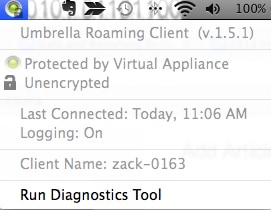
|
 |

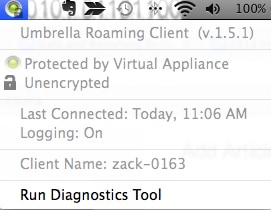

 피드백
피드백